Códigos de erro do Microsoft Intune 53003, 401, 403 e 404: o que são e como corrigir
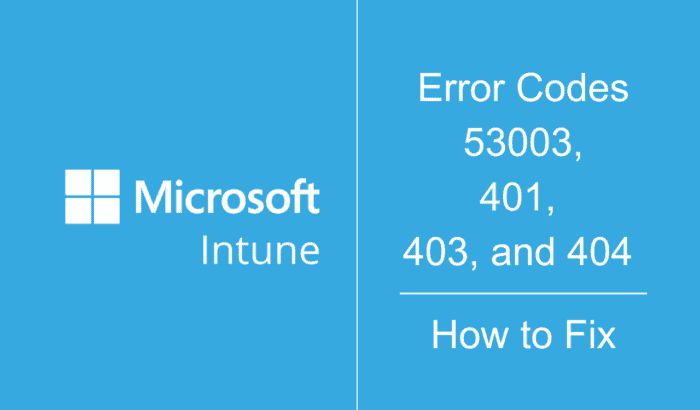
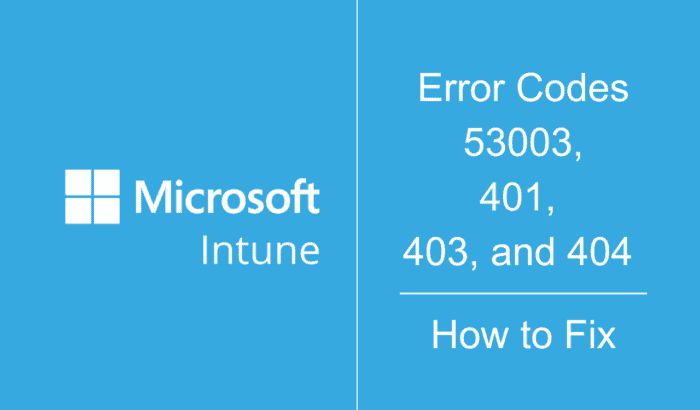
TL;DR
Problemas com os códigos 53003, 401, 403 e 404 no Intune geralmente significam falhas de comunicação, autenticação, permissões ou ausência do recurso solicitado. Reiniciar serviços, limpar cache, verificar licenças/inscrições e revisar políticas de acesso condicional resolve a maioria dos casos; siga os procedimentos abaixo para diagnóstico e correção passo a passo.
Índice
- Códigos de erro do Microsoft Intune 53003, 401, 403 e 404: o que são e como corrigir - Código de erro 53003 - Como corrigir o código de erro 53003
- Código de erro 401 - Como corrigir o código de erro 401
- Código de erro 403 - Como corrigir o código de erro 403
- Código de erro 404 - Como corrigir o código de erro 404
- Por que você deve corrigir erros do Intune
- Playbook rápido de resolução
- Checklists por função
- Fluxo de decisão de troubleshooting
- Caixa de referência rápida
- Glossário
- Resumo
- FAQs
Código de erro 53003
O código 53003 indica que o dispositivo não está em conformidade ou não consegue comunicar-se corretamente com o serviço Intune. As causas comuns incluem agente Intune desatualizado, firewall bloqueando endpoints, cache corrompido ou problemas temporários de rede.
Principais causas
- Serviço Intune Management Extension parado ou com falha.
- Cache local do agente corrompido.
- Regras de firewall ou proxy bloqueando endpoints do Intune.
- Versão antiga do agente ou instalação corrompida.
Como corrigir o código 53003
- Reinicie o dispositivo e confira se o serviço Intune Management Extension está em execução:
Get-Service -Name IntuneManagementExtension
# Para reiniciar (Execute como Administrador)
Restart-Service -Name IntuneManagementExtension -ForceNo Windows, confirme o serviço via Serviços (services.msc) — nome exibido: Intune Management Extension.
Repare ou reinstale o agente Intune Management Extension. Em dispositivos Windows gerenciados por MDM, isso é automaticamente gerenciado, mas em casos de falha reinstale o agente via Microsoft Endpoint Manager ou re-inscreva o dispositivo.
Limpe o cache do Intune Management Extension:
- Caminho: C:\Program Files (x86)\Microsoft Intune Management Extension\Content
- Pare o serviço Intune Management Extension antes de remover o conteúdo.
Verifique conectividade de rede e libere os endpoints do Intune no firewall/proxy (permita conexões para os endpoints do Microsoft 365 e Intune; consulte a documentação Microsoft para a lista atual de URLs e IPs).
Forçar sincronização do dispositivo via Portal da Empresa (Company Portal) ou via Microsoft Endpoint Manager > Devices > Sync.
Observação importante
- Se o problema persistir após limpar cache e reiniciar serviços, colecione logs do agente (IntuneManagementExtension log) para análise e abra um ticket com o suporte Microsoft, incluindo timestamps e IDs do dispositivo.
Código de erro 401
O erro 401 significa acesso não autorizado — o usuário ou dispositivo não conseguiu autenticar-se com o serviço Intune. Causas típicas: credenciais expiradas, tokens em cache inválidos ou permissões incorretas.
Principais causas
- Credenciais expiradas ou sessão inválida.
- Tokens armazenados em cache corrompidos.
- Conta sem licença Intune/Azure AD ou sem permissões adequadas.
Como corrigir o código 401
Peça ao usuário para sair e entrar novamente no Microsoft 365/Company Portal.
Remova e readicione a conta de trabalho/estudo:
- Em Windows: Configurações > Contas > Acesso ao trabalho ou à escola > Desconectar > Conectar novamente.
- Limpe credenciais em cache:
- Painel de Controle > Gerenciador de Credenciais > Remover credenciais relacionadas ao Microsoft/Work or School.
Certifique-se de que o usuário tem licença atribuída (Intune/Tenant apropriado) e que a conta não está bloqueada no Azure AD.
Verifique roles/permissões no Microsoft Endpoint Manager: confirme se o usuário tem a função e escopo corretos para a operação que falhou.
Em casos de autenticação federada, verifique o estado do provedor de identidade (AD FS, Azure AD Connect) e sincronização de senhas.
Dica
- Quando o problema for em massa para vários usuários, verifique alterações recentes em políticas de autenticação, sync de Azure AD Connect ou alterações nas regras do provedor de identidade.
Código de erro 403
Erro 403 indica que o usuário ou dispositivo está bloqueado de acessar o recurso. Isso pode ocorrer quando o dispositivo não está inscrito, a licença está faltando ou uma política de acesso condicional bloqueia o acesso.
Principais causas
- Dispositivo não inscrito (não MDM-enrolled).
- Falta de licença atribuída ao usuário/dispositivo.
- Políticas de acesso condicional ou de conformidade bloqueando o acesso.
Como corrigir o código 403
Confirme o status de inscrição do dispositivo em Microsoft Endpoint Manager > Devices > All devices.
Assegure que o dispositivo atende às políticas de conformidade definidas (ex.: BitLocker, firewall, versão do SO).
Verifique se o usuário tem licença válida (Intune, EMS, Microsoft 365 conforme a política da sua organização).
Revise políticas de acesso condicional no Azure AD > Security > Conditional Access; procure políticas que neguem acesso por platform, local ou risco de sessão.
Teste com o usuário em uma rede diferente (ex.: rede doméstica móvel) para descartar bloqueios por IP ou proxy.
Se aplicável, confira filtros de atribuição (scope tags, assignment filters) que podem impedir que uma política/app seja direcionada para esse dispositivo.
Código de erro 404
Erro 404 indica que o recurso solicitado não foi encontrado — geralmente uma política, perfil ou aplicativo foi removido, renomeado ou ainda não se replicou.
Principais causas
- Objeto (app/policy) excluído ou removido.
- Atribuição incorreta ou filtro que impede visibilidade do objeto.
- Atraso de sincronização entre serviços.
Como corrigir o código 404
Atualize o Portal do Endpoint Manager e force uma sincronização do dispositivo.
Verifique se o aplicativo ou política existe em Microsoft Endpoint Manager > Apps / Devices > Configuration profiles.
Reatribua a política ou aplicativo ao grupo/usuário/dispositivo correto.
Revise filtros de atribuição (incluir/excluir) e tags de escopo que possam impedir a aplicação.
Se o recurso foi recriado recentemente, aguarde a replicação no backend (pode haver latência) ou reenfileire o deploy.
Por que você deve corrigir erros do Intune
Corrigir esses erros garante que políticas e aplicativos sejam aplicados, dispositivos permaneçam em conformidade e a superfície de ataque da sua organização fique reduzida. Ignorar falhas causa implantações malsucedidas, endpoints desprotegidos e experiência ruim para usuários finais.
Playbook rápido de resolução (SOP)
- Identifique o código de erro e o escopo (um dispositivo, grupo ou todos).
- Reproduza o problema no dispositivo alvo e registre logs (timestamp, ID do dispositivo, usuário).
- Verifique serviços locais: Intune Management Extension e Company Portal.
- Limpe cache/credenciais quando indicado.
- Valide licenças e estado de inscrição no Endpoint Manager / Azure AD.
- Revise regras de firewall/proxy e acesso condicional.
- Reaplique política/app e force sync. Monitore por 30–60 minutos.
- Se persistir, abra suporte Microsoft com logs e evidências.
Importante
- Sempre colete logs antes de reinstalar agentes ou re-inscrever dispositivos; isso acelera a análise do suporte.
Checklists por função
Checklist para Administrador de TI
- Confirmar que o serviço Intune Management Extension está em execução
- Validar atribuição de licenças ao usuário
- Revisar políticas de acesso condicional que afetam o usuário/dispositivo
- Verificar filtros de atribuição, escopos e tags
- Coletar logs e timeline de eventos
Checklist para Usuário Final
- Reiniciar dispositivo
- Fazer logoff e login na conta de trabalho/estudo
- Atualizar Company Portal e aplicativos relevantes
- Informar erro, horário e ação que levou ao problema ao suporte
Fluxo de decisão de troubleshooting (Mermaid)
flowchart TD
A[Começar: Código de erro] --> B{É 401?}
B -- Sim --> C[Verificar credenciais e tokens em cache]
B -- Não --> D{É 53003?}
D -- Sim --> E[Verificar serviço Intune Management Extension e cache]
D -- Não --> F{É 403?}
F -- Sim --> G[Checar inscrição, licenças e Conditional Access]
F -- Não --> H{É 404?}
H -- Sim --> I[Verificar existência da política ou app e reatribuir]
H -- Não --> Z[Coletar logs e abrir suporte]
C --> Z
E --> Z
G --> Z
I --> ZCaixa de referência rápida
- Serviço: Intune Management Extension (nome do serviço: IntuneManagementExtension)
- Cache: C:\Program Files (x86)\Microsoft Intune Management Extension\Content
- Onde sincronizar: Microsoft Endpoint Manager > Devices > All devices > Select device > Sync
- Credenciais: Painel de Controle > Gerenciador de Credenciais
Glossário (1 linha cada)
- Intune Management Extension: Agente que aplica scripts e apps Win32 via Intune.
- Azure AD: Diretório de identidade usado para autenticação e autorizações.
- Conditional Access: Políticas que concedem ou negam acesso com base em condições.
- MDM: Mobile Device Management — inscrição e gestão de dispositivos.
- Company Portal: Aplicativo que permite aos usuários acessar recursos gerenciados pelo Intune.
Resumo
- 53003: problema de comunicação ou agente; reinicie serviços, limpe cache e verifique firewall.
- 401: falha de autenticação; saia/entre, limpe credenciais e confirme licenças/permissões.
- 403: acesso negado por falta de inscrição, licença ou política; revise inscrição e Conditional Access.
- 404: recurso não encontrado; confirme existência e reatribua política/app.
FAQs
O que significa o erro 53003 no Intune?
Indica que o dispositivo não consegue se comunicar com o serviço Intune, frequentemente por problemas de conformidade, agente ou conectividade.
Por que vejo o erro 401 no Intune?
O erro 401 ocorre quando a autenticação falha, normalmente por credenciais expiradas, tokens em cache inválidos ou permissões insuficientes.
Como corrijo o erro 403 no Intune?
Verifique se o dispositivo está inscrito, confirme licenças atribuídas e revise políticas de acesso condicional que possam bloquear o acesso.
O que é o erro 404 no Intune?
Significa que o Intune não consegue localizar a política ou aplicativo solicitado; re-sync, confirme a existência e reatribua o recurso.
Observação final: se você identificar padrões (vários dispositivos com o mesmo erro após uma mudança), trate como incidente e siga o playbook de emergência para reverter a mudança ou isolar o impacto.
Materiais semelhantes

Instalar e usar Podman no Debian 11
Apt‑pinning no Debian: guia prático

Injete FSR 4 com OptiScaler em qualquer jogo
DansGuardian e Squid com NTLM no Debian Etch

Corrigir erro de instalação no Android
